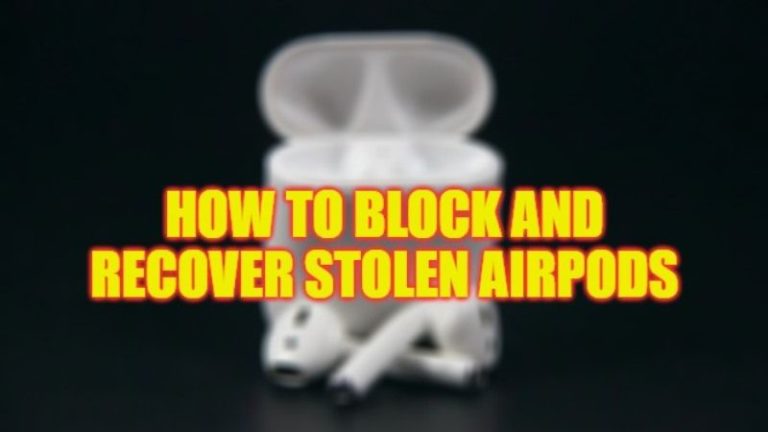Как удалить текстовое сообщение на iPhone с обеих сторон?
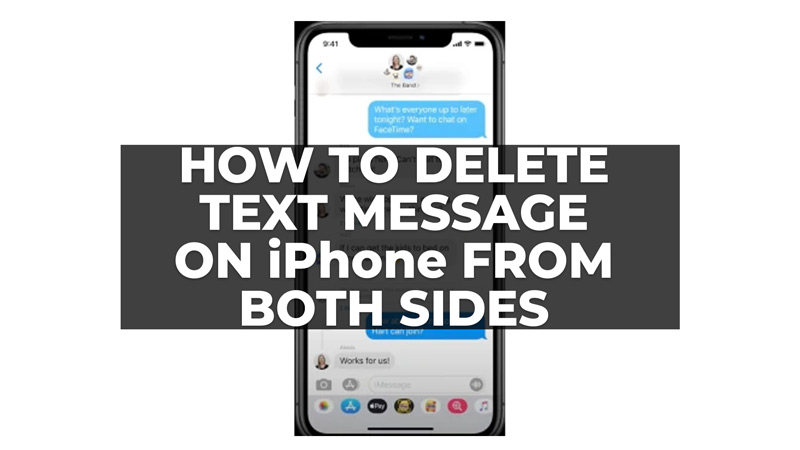
Бывают случаи, когда вы хотите удалить текстовое сообщение на своем iPhone до того, как оно будет отправлено получателю. Учитывая это, Apple представила функцию «Отменить отправку» сообщений в iOS 16. Ранее в iMessage не было встроенной функции для удаления сообщений как с вашего устройства, так и с устройства получателя. Это связано с тем, что эти сообщения хранятся на разных устройствах и серверах, которые находятся вне вашего контроля. Но теперь вы можете удалить текстовое сообщение на своем iPhone с обоих концов, и это руководство поможет вам в этом.
Как удалить текстовое сообщение на iPhone?
Чтобы удалить текстовые сообщения на вашем iPhone, оба устройства должны быть обновлены до последней версии iOS (не ниже iOS 16). Кроме того, вы можете использовать функцию отмены отправки только для сообщений, отправленных в течение 2 минут. Более того, с помощью этих методов нельзя удалять тексты СМС (зеленый пузырь). Итак, чтобы удалить текстовое сообщение на вашем iPhone с обеих сторон, выполните следующие обходные пути:
1. Используйте функцию отмены
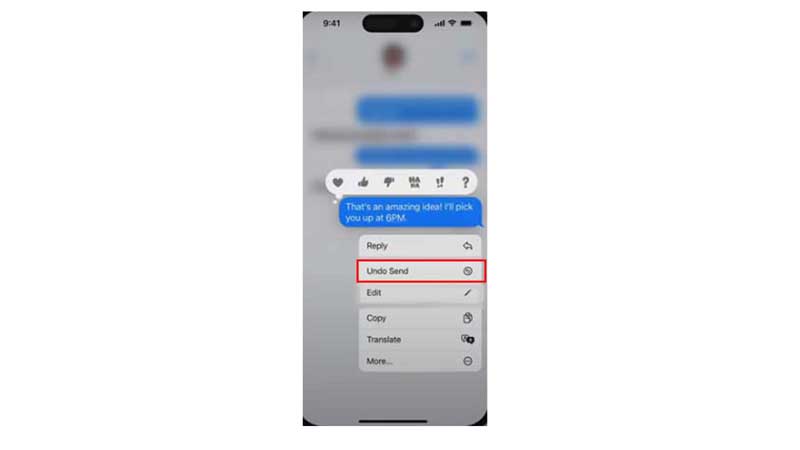
- Откройте приложение сообщений на своем iPhone и откройте разговор, для которого вы хотите удалить текст.
- Нажмите и удерживайте текст, и на экране появится раскрывающееся меню.
- Выберите опцию «Отменить отправку» в меню, и вы увидите текст «неотправленное сообщение» на экране чата.
- Если получатель прочитает ваше сообщение до удаления текста, уведомление «Получатель видел это сообщение» появится на вашем экране после того, как вы удалите текст.
2. Используйте сообщения в iCloud
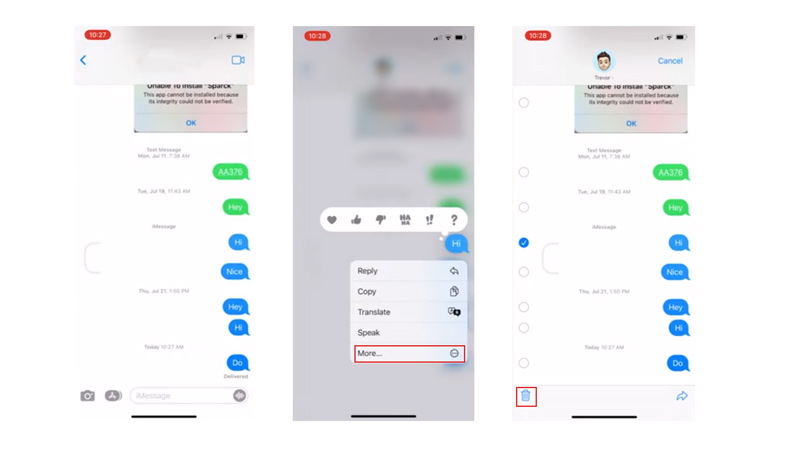
Еще одна функция, которая может помочь вам удалить текстовые сообщения на вашем iPhone, — это сохранение ваших текстовых сообщений в iCloud. Если вы используете функцию «Сообщения в iCloud» для удаления текстового сообщения с обеих сторон, эта функция должна быть включена как на iPhone, так и на iPhone отправителя и получателя. Итак, вот как включить и использовать сообщения в iCloud для удаления текстовых сообщений:
- Чтобы включить сообщения в iCloud, перейдите в «Настройки» > «Ваша визитная карточка» > «iCloud» > «Сообщения» и включите переключатель «Сообщения» рядом с ним.
- Теперь откройте разговор, вы хотите удалить сообщение в своем приложении iMessage.
- Затем нажмите и удерживайте пузырь с сообщением, пока на экране не появится раскрывающееся меню.
- Выберите опцию «Дополнительно» в контекстном меню и выберите все сообщения, которые вы хотите удалить, нажав на них.
- Наконец, коснитесь значка «Корзина» в левом нижнем углу экрана, а на экране подсказки коснитесь кнопки «Удалить сообщения».
- Все синхронизированные сообщения будут удалены с экрана чата на обоих iPhone.
3. Редактировать отправленное текстовое сообщение
Если вы хотите внести исправления в отправленное текстовое сообщение вместо удаления всего текстового сообщения, вы можете использовать функцию редактирования сообщения на своем iPhone. Итак, чтобы редактировать текстовые сообщения на вашем iPhone, выполните следующие действия:
- Откройте текст, который вы хотите отредактировать, в приложении сообщений на вашем iPhone.
- Затем нажмите и удерживайте всплывающее окно с сообщением, пока не появится раскрывающееся меню, и выберите параметр «Изменить».
- Теперь внесите исправления и нажмите кнопку «Отправить», чтобы внести исправления.
Это были несколько способов удалить текстовое сообщение на вашем iPhone с обеих сторон. Кроме того, ознакомьтесь с другими нашими руководствами, такими как «Как восстановить удаленные тексты на iPhone 13».